Sida loo duubo audio on Windows 10
Haddii aad la yaabban tahay sida loogu duubo codka Windows 10 , waxaad ku farxi doontaa inaad maqasho in ay jiraan habab badan oo la heli karo. Haddii aad u baahan tahay inaad si degdeg ah u duubto codkaaga, ka duubto maqalka desktop-ka kumbuyuutarkaaga, ama aad sameyso duubis cod tayo leh oo xirfad leh, waxaad hawsha ku qabsan kartaa laba barnaamij oo fudud.
Hal app ayaa si toos ah loogu rakibay Windows 10 , laakiin barnaamijka kale waxaa loo yaqaan ' Audacity ' waxaana laga soo dejisan karaa shabakadooda(website) . Markaad rakibto Audacity(Audacity) waxaad raaci kartaa tillaabooyinka hoose qayb ku habboon baahiyahaaga.

Ku duub codka nidaamkaaga Windows 10(Record Your System Audio On Windows 10)
Haddii aad jeclaan lahayd inaad ku duubto codka nidaamkaaga Windows 10 , tusaale ahaan duubista wicitaanka ama codka fiidyaha ee gadaal ka ciyaaraya, waxaad u baahan doontaa inaad isticmaasho Audacity .
Fadlan(Please) maskaxda ku hay in hagahan uu kaa caawin doono inaad ku duubto dhammaan maqalka Windows 10 , marka haddii ay jirto hal shay oo kaliya oo aad rabto inaad duubto, waxaad u baahan doontaa inaad damiso dhammaan codadka kale ee ku jira PC-gaaga. Waxa kale oo laga yaabaa inaad rabto inaad marka hore cadaydo qaar ka mid ah aasaaska Audacity(Audacity basics) .

- Si aad u bilowdo, fur Audacity , ka dibna naftaada baro kontaroolada. Badhanka cas ayaa duubi doona, badhanka madow wuu joogsan doonaa, kan cagaarka ahna wuu soo celin doonaa wax kasta oo aad duubtay.

- Marka la eego kontaroolada ugu weyn ee dib-u-ciyaarista waxaad haysataa ikhtiyaarro aad ku dejiso goobaha maqalka. Guji(Click) sanduuqa dhibcaha ugu horreeya ee bidix oo dooro Windows WASAPI . Sanduuqa labaad ee bidixda, waa inaad doorataa kala duwanaanshaha loopdown ee qalabkaaga maqalka ee miiska.
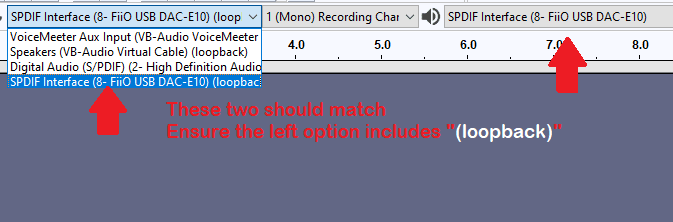
- Xulashada caadiga ah ayaa mar hore lagu tusi doonaa sanduuqa hoos u dhaca ee afaraad, marka waxaad si fudud u baahan tahay inaad hesho ikhtiyaarka u dhigma oo ay ku jiraan "(loopback)" .
- Marka xigta, dhagsii badhanka rikoodhka cas(red record button) ka dibna daar codka aad rabto inaad qabato. Sug(Wait) ilaa codku dhammeeyo ka hor intaadan gujin badhanka joogsiga madow si(black stop button) aad u dhammayso duubista. Marka la dhammeeyo, waxaa laga yaabaa inaad rabto inaad gooyso dhawaaqa madhan ee aan loo baahnayn bilowga iyo dhamaadka clip-ka.
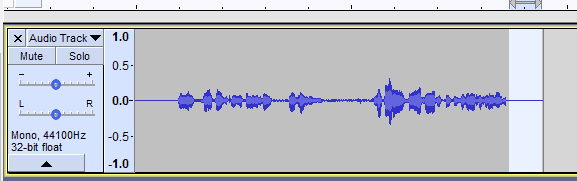
- Si tan loo sameeyo, si fudud guji oo jiid meel si aad u iftiimiso. Marka xigta(Next) , taabo tirtirka(delete) kiiboodhkaaga. Waad soo dhawaajin kartaa kana bixi kartaa si aad u hesho muuqaalo sax ah oo maqalkaaga ah.
- Marka aad dhammayso, dhagsii File > Export > Export as MP3 oo dooro meel aad ku kaydsato duubistaada.
Si degdeg ah ugu duub codkaaga Windows 10(Record Your Voice Quickly On Windows 10)
Haddii aad rabto inaad si dhakhso leh ugu duubto codkaaga Windows 10 oo aadan ka welwelsanayn buuqa asalka, fadhiidka ah, ama tayada guud ee duubistaada, waxaad isticmaali kartaa Windows 10 App-ka duubista codka ku dhex dhisan.
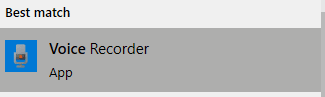
- Si aad tan u hesho, taabo furaha (key)Windows ee kiiboodhkaaga oo raadi cod duubaha(Voice Recorder) . Guji duubaha codka(Voice Recorder) marka ay ka soo muuqato natiijooyinka raadinta.

- Marka uu furmo, dhagsii badhanka makarafoonka(microphone button ) oo duubitaanku wuu bilaabmayaa. Ilaa inta aad haysato makarafoon ku xidhan oo shaqaynayo, cod duubaha(Voice Recorder) ayaa duubi doona codkaaga.

- Waxaad isticmaali kartaa badhanka hakad si aad u hakiso duubista badhkii iyada oo aanad dhamaystirin faylka, waxa kale oo aad ku dari kartaa calamada taariikhiga ah kuwaas oo la daawado marka dib loo daawado codka ku jira abka Codka wax duuba .(Voice Recorder)

- Haddii aad rabto inaad ka hesho faylka codka lagu duubo kumbuyuutarkaaga ka dib markaad dhammayso duubista, midigta guji duubista ku jirta interface interface oo guji Goobta Faylka Furan(Open File Location) .
Ku duub codkaaga si xirfadaysan Windows 10(Record Your Voice Professionally On Windows 10)
Haddii aad rabto duubid cod tayo sare leh, waa inaad isticmaashaa Audacity . Waa inaad sidoo kale eegtaa habayntaada maqalka oo aad tixgeliso inaad iibsato makarafoon fiican(better microphone) oo hubi in guuxa asalka ahi uu yahay ugu yaraan(background noises are at a minimum) .

- Markaad diyaargarowdo, fur Audacity . Guji(Click) sanduuqa hoos u dhaca ee bidixda fog oo dooro MME .

- Hubi(Make) in sanduuqa hoos u dhaca ee labaad ee bidix uu leeyahay makarafoonkaaga ama qalabka wax lagu duubo ee la doortay. Kadib, dhagsii badhanka cas(red button ) si aad u bilowdo duubista. Aamus ilaa 10 ilbiriqsi si duubitaanku u qaado 10 ilbiriqsi oo dhawaaqa gadaasha ah, ka dibna bilow hadalka.

- Marka aad dhameeyso duubista, dhagsii badhanka joogsiga madow(black stop button) . Talaabada ugu horeysa ee lagu nadiifinayo codkaaga waxay noqon doontaa inaad doorato daqiiqado ama daqiiqado kasta oo aad khaladaad sameyso. Ku ciyaar(Play) duubistaada oo dhegayso.
- Haddii ay jirto qayb ka mid ah duubistaada oo aad rabto in aad tirtirto, dhagsii oo ku jiid cursorkaaga jiirka si aad u doorato. Marka la doorto, taabo badhanka tirtirka(delete) ee kumbuyuutarkaaga si aad u tirtirto. Ha tirtirin 10ka ilbiriqsi ee aamusnaanta bilowga(Don’t Delete the 10 second silence at the start) .
- Marka aad ka saarto dhammaan aamusnaanta, qufaca, ama safarrada erayadaada, waxaad isticmaali kartaa qalab lagu dhisay Audacity si aad u nadiifiso codkaaga oo aad uga saarto buuqa asalka ah.

- Guji(Click) oo jiid si aad u iftiimiso 10-ka ilbiriqsi ee ugu horreeya clipkaaga.
- Guji Saamaynta(Effect) .
- Guji Yaraynta Sawaxanka(Noise Reduction) .
- Guji Hel Xogta Buuqa(Get Noise Profile) .
- Marka xigta, taabo Ctrl+A si aad u iftiimiso duubistaada oo dhan.
- Guji Saamaynta(Effect) iyo Yaraynta Sawaxanka( Noise Reduction) markale.
- Markan, dhagsii OK .
- Audacity waxay qaadan doontaa daqiiqad si loo farsameeyo muujinta dhimista buuqa. Waa in aad hadda awood u yeelatid in aad maqasho fadhiid iyo sawaxan kayar marka dib loo daawado codka Ugu dambeyntii, dhagsii oo jiid si aad u doorato aamusnaanta bilowga duubistaada oo tabo tirtir(delete) si aad isaga saarto. Si aad codkaaga u dhoofiso, dhagsii File > Export > Export as MP3 oo dooro meel aad ku kaydsato codkaaga.
Ka dib markaad akhrido hagahan, waa inaad taqaanaa sida loo duubo codkaaga miiska oo aad ku duubto duubista cod xirfad leh Audacity . Haddii aad u baahan tahay wax caawimo ah, fadlan faallo ku dhaaf
Related posts
Ku rakib Realtek HD Audio Driver Failure, Cilad OxC0000374 Windows 10
Software-ka ugu Wacan ee Codka iyo Equalizer-ka bilaashka ah ee Windows 10 PC
Software-ka ugu fiican ee bilaashka ah ee loogu duubo Shaashada GIF ahaan Windows 10
Sida loo curyaamiyo ama loo sahlo sinnaanta qaylada gudaha Windows 10
Software-ka ugu fiican ee duubista shaashada ee bilaashka ah ee leh maqalka loogu talagalay Windows 10
Hal ama ka badan oo adeeg maqal ah kuma shaqeeyo Windows 10 aaladda
Ashampoo WinOptimizer waa software bilaash ah si kor loogu qaado Windows 10
3 siyaabood oo looga saaro maqalka muuqaalka gudaha Windows 10
Ka yeel ka-hortagga-xumeynta gudaha Windows 10 Hello Wajiga Xaqiijinta
3-da barnaamij ee Reddit ee ugu sarreeya Windows 10 kuwaas oo laga heli karo Bakhaarka Windows
Aaladda Maqalka Qeexida Sare waxay leedahay dhibaato darawal gudaha Windows 10
Daar ama dami gelinta maqalka gudaha Windows Sandbox gudaha Windows 10
Software-ka ugu fiican ee Barcode Scanner ee bilaashka ah ee Windows 10
Qari ama ku tus badhanka goobta shaqada ee Windows ee shaqada gudaha Windows 10
Sida loo hagaajiyo MBR (Master Boot Record) gudaha Windows 10
Kaabta MBR: Kaabta, Soo Celinta Diiwaanka Boot Masterka gudaha Windows 10
Sida loo rakibo NumPy adoo isticmaalaya PIP Windows 10
Waa maxay Go'doonka Garaafka Qalabka Maqalka ee Windows (oo Ammaan ma yahay)
Waa maxay Xidhmada Awood-siinta ee Windows 10
Waa maxay Ilaalinta socodka socodka ee Windows 10 - Sida loo damiyo ama loo damiyo
